
Захваљујући иОС-у 11, ваш иПхоне и иПад су управо постали много моћнији. Са сваким новим издањем, Аппле се фокусира на побољшање старих функција као и на испоруку нових. Дакле, без обзира да ли желите да покренете своју продуктивност скенирањем докумената у апликацији Нотес или тренирате да бисте били сигурнији возач са функцијом Не ометај током вожње, овај водич је ваш Т извор за све то и још.
Повезан: иОС 11 троши батерију вашег иПхоне-а? Ево 10 начина да то поправите
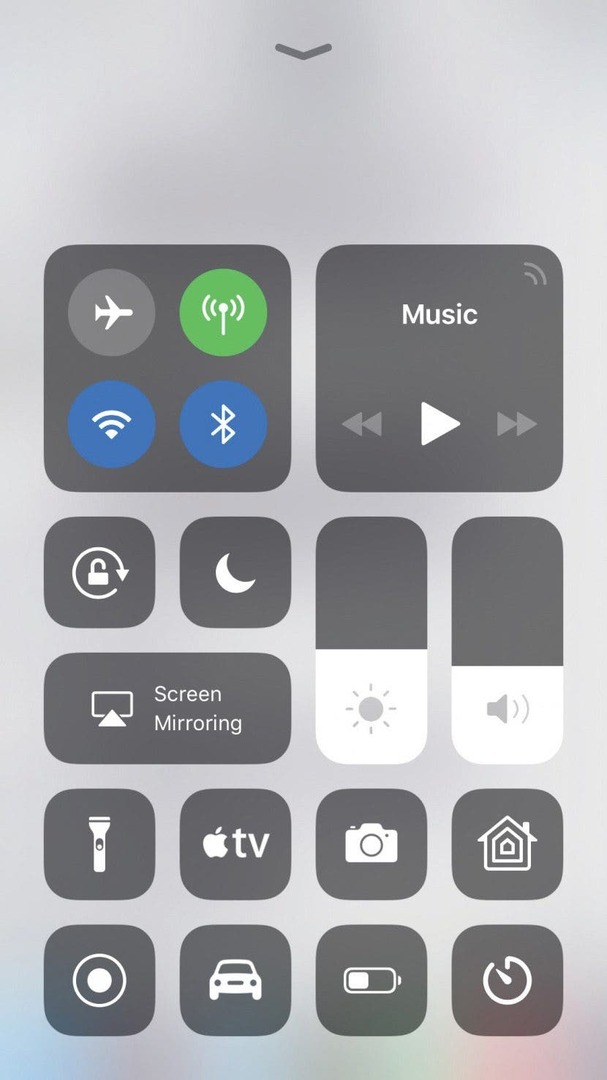
Уз иОС 11, коначно можете да прилагодите Контролни центар на свом иПхоне-у. Ово вам омогућава да уклоните функције које можда никада нећете користити и замените их нечим бољим (попут режима ниске потрошње или снимања екрана!). Да бисте прилагодили Контролни центар, идите на Подешавања > Контролни центар > Прилагоди контроле. Да бисте уклонили контролу, додирните црвени круг поред функције коју желите да уклоните. У оквиру Више контрола додирните зелени круг да бисте додали функцију у свој контролни центар. У оквиру Укључи, додирните и држите три хоризонталне линије десно од сваке функције да бисте променили редослед у коме се појављују у вашем контролном центру.
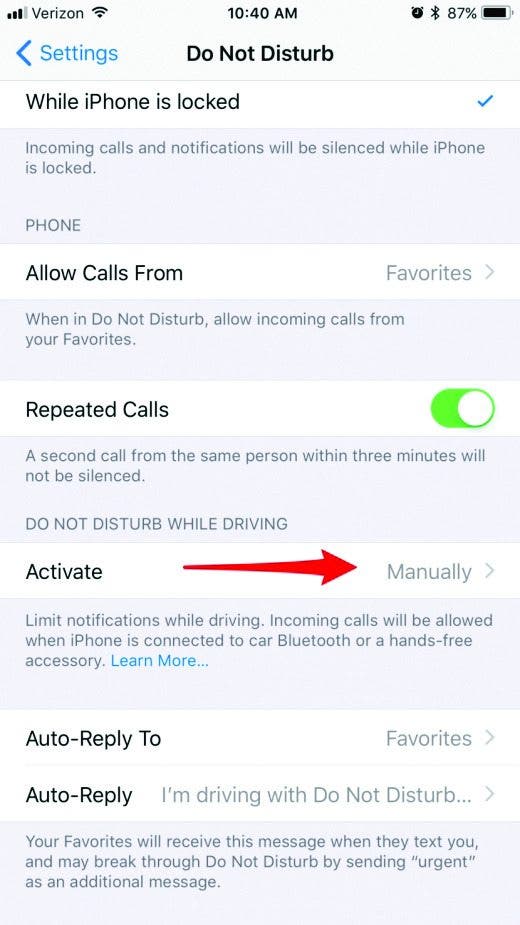
Нова функција коју је Аппле дизајнирао за ометане возаче блокира обавештења када сте на путу. Да бисте омогућили ову функцију, идите на Подешавања > Не узнемиравај и тапните на Активирај испод наслова Не узнемиравај током вожње. Одавде можете да изаберете Аутоматски, Када је повезан на Блуетоотх у аутомобилу и Ручно. Да бисте осигурали безбеднију вожњу, изаберите Аутоматски. Са претходне странице, такође можете да подесите аутоматски одговор да пошаље подразумевани текст људима који покушавају да вас контактирају док сте у транзиту дајући им до знања да ћете им се јавити.
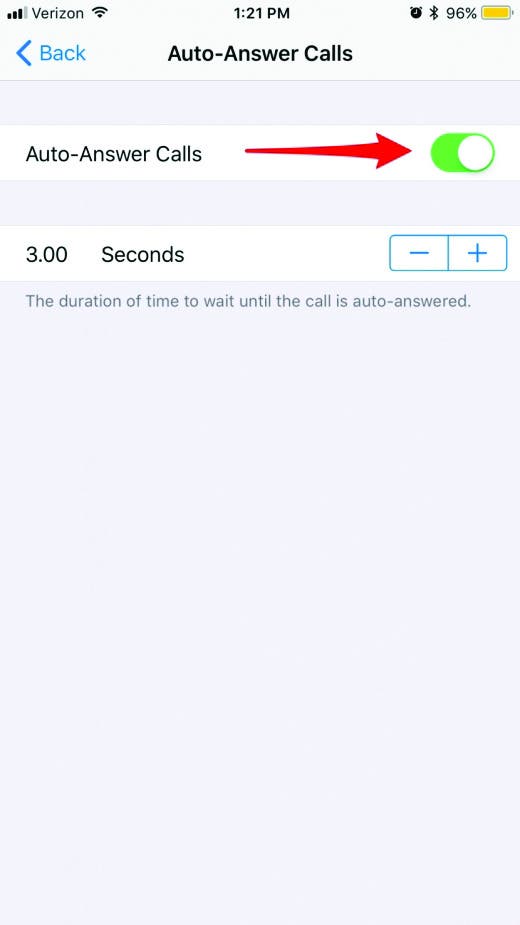
Са најновијим ажурирањем, сада можете дозволити свом телефону да аутоматски одговара на позиве након три звона. Ако сте тип особе која је увек у близини свог телефона, али вам понекад треба предуго да одговори, или ако сматрате да је покрет превлачењем до одговора досадан или тежак за извођење, онда можете да укључите ово подешавање. Да бисте то урадили, идите на Подешавања > Опште > Приступачност. Затим померите надоле до Усмеравање аудио позива. Додирните Аутоматско одговарање на позиве и укључите га. Можете да изаберете време које ће ваш иПхоне звонити пре него што аутоматски одговори на позив.
Унесите интерпункцију на иПад-у
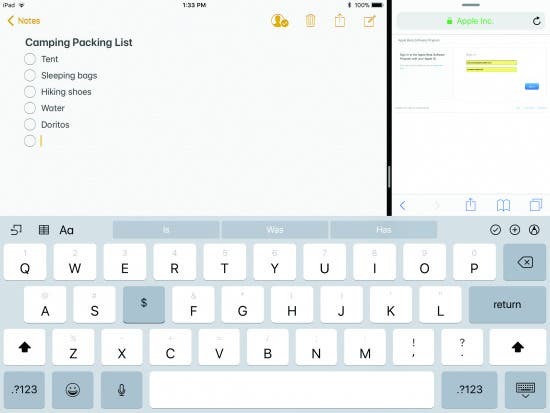
Куцање помоћу тастатуре на екрану иПад-а може бити изазов, али Аппле је додао алатку за интерпункцију са иОС 11 која олакшава процес. Уместо да морате да се пребаците на потпуно нову тастатуру да бисте додали интерпункцију, сада можете да унесете секундарни тастер унос једноставним притиском на тастер, превлачењем надоле и отпуштањем да бисте унели знак интерпункције повезан са тим кључ. Ово чини живот много лакшим када куцате на иПад-у! Покушати!
Скенирајте документе са белешкама
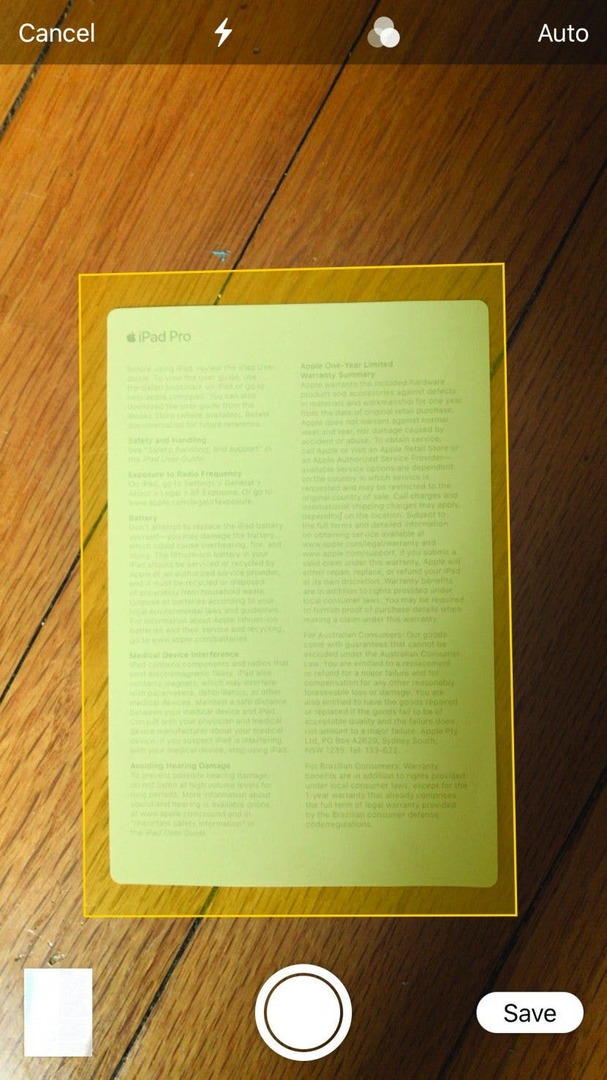
Одлична нова функционалност апликације Нотес је могућност лаког скенирања докумената. Да бисте користили скенер, отворите белешку, додирните икону плус на дну екрана и додирните Скенирај документе. Појавиће се тражило камере. Додирните икону са три круга за следеће опције: Нијансе сиве, Црно-бело, Фотографија. Одаберите црно-бело ако скенирате документе само са текстом, као што су признанице. Ако вам треба више светла, додирните икону блица да бисте омогућили блиц или да бисте га поставили на Искључено или Аутоматски. Функција ће аутоматски исправити документ у правоугаоник уместо вас. Додирните Кееп Сцан када сте задовољни својим избором.
Користите Сири за превођење језика
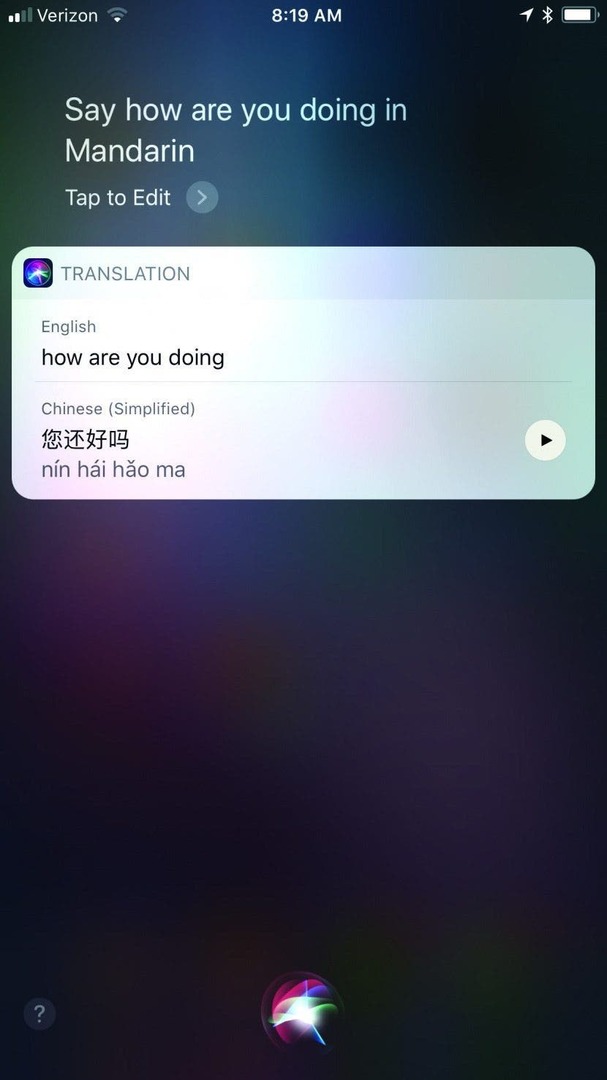
Нова функција превођења вам омогућава да замолите Сири да преведе енглески на неколико језика, укључујући мандарински, француски, немачки, италијански и шпански. Ако затражите од Сири превод за реченицу, Сири ће изговорити превод наглас и приказати га на екрану. Видећете и дугме за репродукцију које вам омогућава да додирнете да бисте поновили превод. Ако не чујете превод наглас, проверите да ли сте укључили прекидач за тихо.
Користите Флиовер за истраживање градова
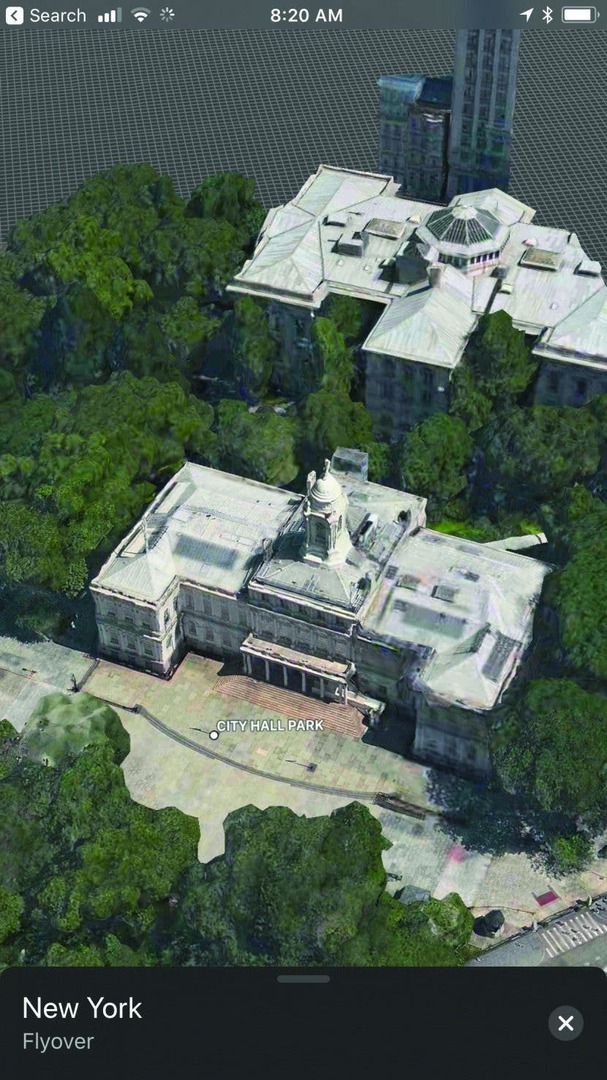
Аппле-ова функција Флиовер—која користи 3Д сателитску слику да би вам омогућила да истражујете градове помоћу иОС уређаја—управо је постала много хладнија. Захваљујући АРКит-у, сада можете да контролишете своју тачку гледишта користећи позиционирање екрана. Да бисте користили ову функцију, унесите одредиште у Аппле Мапс, као што је Њујорк, и додирните опцију Флиовер лево од Упутстава. Одавде, окрећите и нагните свој иПхоне екран да бисте видели своју околину из сваког угла и правца.
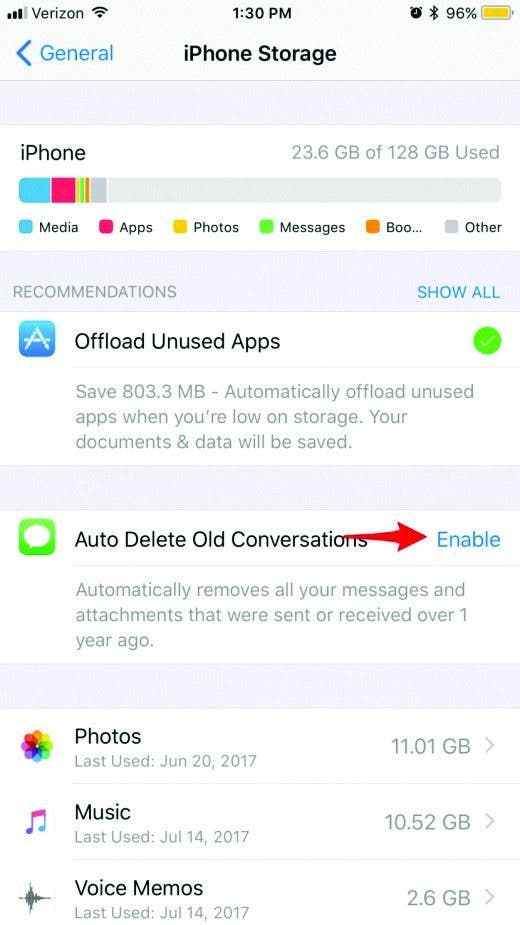
Уз иОС 11, можете уштедети простор на свом уређају тако што ћете оптимизовати складиште. Да бисте то урадили, идите на Подешавања > Опште > иПхоне складиште. На врху странице видећете потпуну анализу онога што заузима сав ваш простор. Испод тога ћете пронаћи опције оптимизације, укључујући опцију брисања старих текстуалних нити и прилога порука. Такође можете да скинете апликације, нову опцију која вам омогућава да уклоните апликације које захтевају велики складишни простор, али да све личне податке (као што су резултати игара) задржите нетакнутим. Омогућите Оффлоад Унусед Аппс да аутоматски избришете апликације које нисте отварали неко време или се померите надоле до и додирните апликације са листе испод да бисте ручно скинули апликације.
Користите читач КР кодова
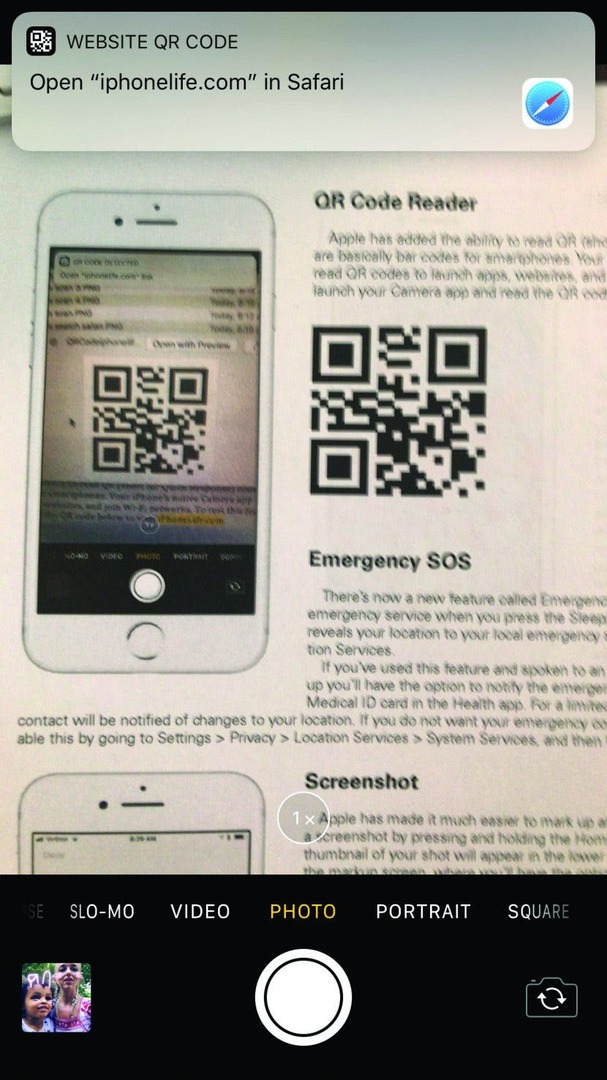
КР кодови су бар кодови за паметне телефоне које можете користити за пренос података. Сада са иОС 11, изворна апликација Камера вашег иПхоне-а може да чита КР кодове да би покренула апликације, посетила веб локације или се придружила Ви-Фи мрежама. Да бисте тестирали ову функцију, покрените апликацију Камера и усмерите камеру ка КР коду на овој страници. На врху екрана би требало да се појави банер обавештења са питањем да ли желите да посетите иПхонеЛифе.цом. Додирните банер да бисте покренули акцију.
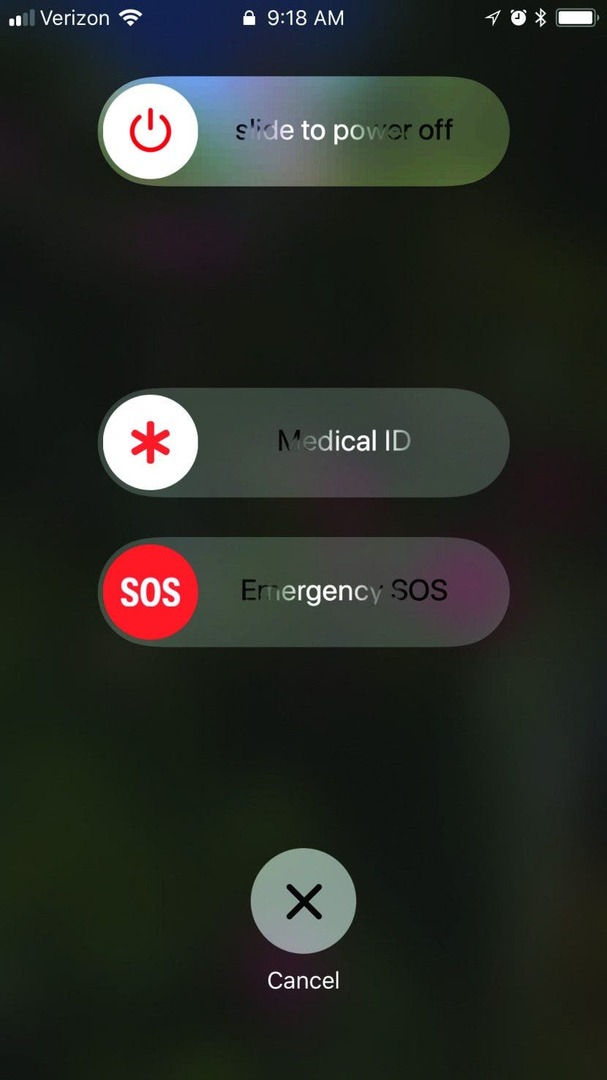
Хитни СОС вам омогућава да позовете хитну службу притиском на дугме Слееп/Ваке пет пута. Ова функција открива вашу локацију вашој локалној служби за хитне случајеве. Након што разговарате са диспечером за хитне случајеве, имаћете могућност да обавестите контакт за хитне случајеве који сте навели преко своје медицинске личне карте у апликацији Здравље да сте користили Хитни СОС. Ограничено време, ваш контакт за хитне случајеве ће бити обавештен о променама ваше локације.